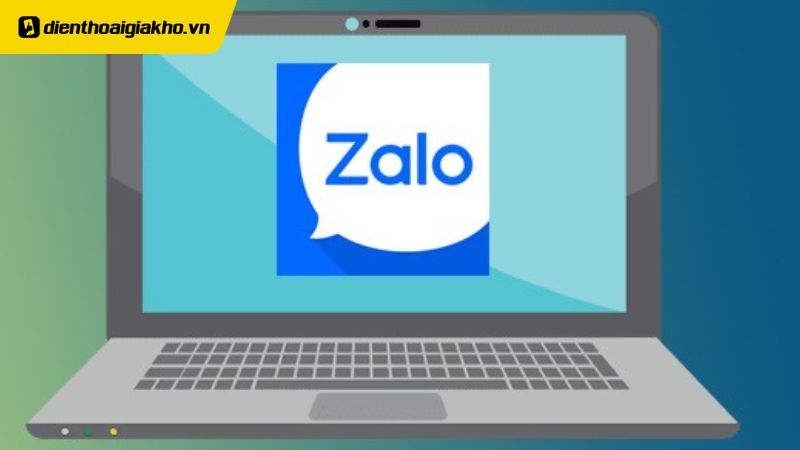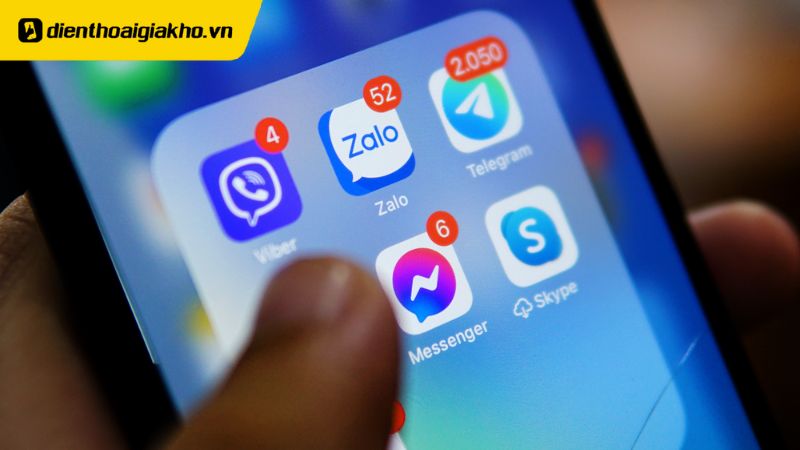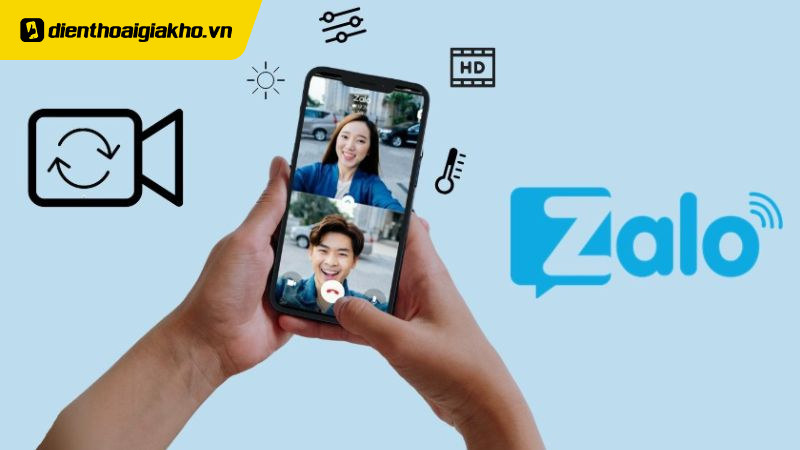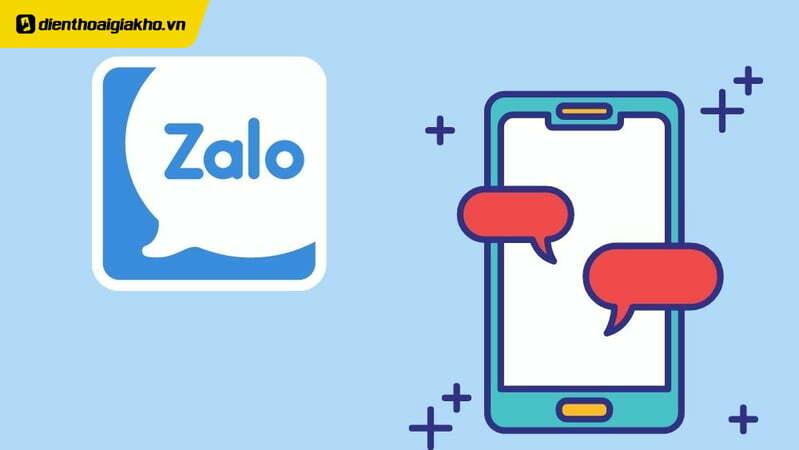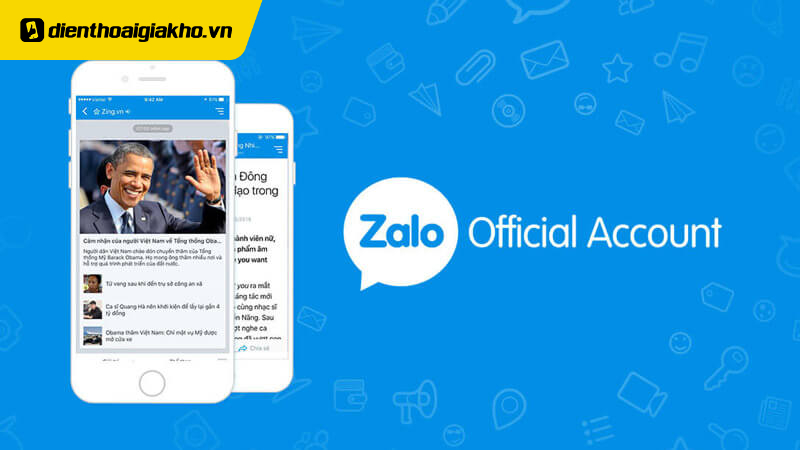Zalo là ứng dụng nhắn tin và gọi điện phổ biến tại Việt Nam, được nhiều người sử dụng để liên lạc với bạn bè, gia đình và đồng nghiệp. Việc thay đổi số điện thoại Zalo có thể cần thiết trong một số trường hợp như đổi số điện thoại, chuyển giao tài khoản hoặc muốn sử dụng số mới. Với bài viết này, Điện Thoại Giá Kho sẽ cung cấp hướng dẫn chi tiết cách thay đổi số điện thoại Zalo trên máy tính một cách đơn giản và nhanh chóng nhất, mời bạn cùng theo dõi!
Xem nhanh
Có thể thay đổi số điện thoại Zalo trên máy tính không?
Hiện tại, tính năng thay đổi số điện thoại Zalo trên máy tính vẫn chưa được hỗ trợ chính thức. Điều này đồng nghĩa với việc bạn không thể trực tiếp đổi số điện thoại Zalo thông qua giao diện Zalo trên máy tính. Tuy nhiên, bạn vẫn có thể thực hiện thay đổi số điện thoại Zalo trên máy tính gián tiếp bằng cách sử dụng điện thoại qua các bước được hướng dẫn sau.
Cách thay đổi số điện thoại Zalo trên điện thoại đơn giản nhất
Thay vì thay đổi số điện thoại Zalo trên máy tính, chúng ta sẽ chuyển đổi số điện thoại Zalo trên điện thoại theo các bước dưới đây:
Bước 1: Mở ứng dụng Zalo và truy cập vào mục Cá nhân. Nhấn vào biểu tượng Cài đặt ở góc phải màn hình.
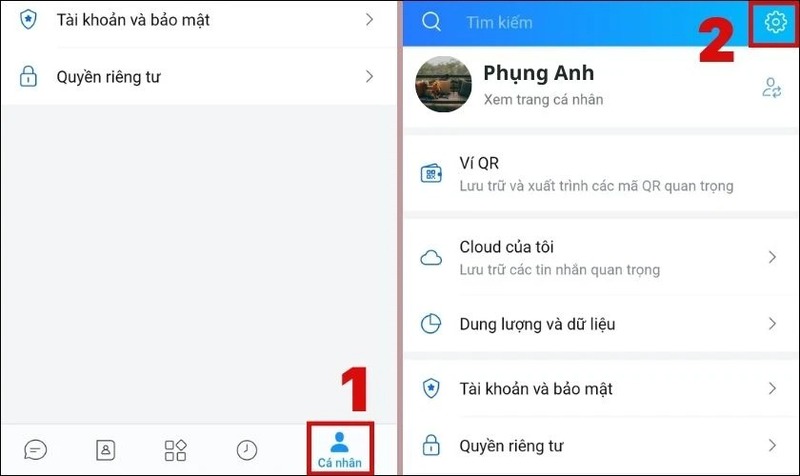 Bước 2: Chọn Tài khoản và bảo mật > Đổi số điện thoại. Nhấn vào Bắt đầu đổi số điện thoại.
Bước 2: Chọn Tài khoản và bảo mật > Đổi số điện thoại. Nhấn vào Bắt đầu đổi số điện thoại.
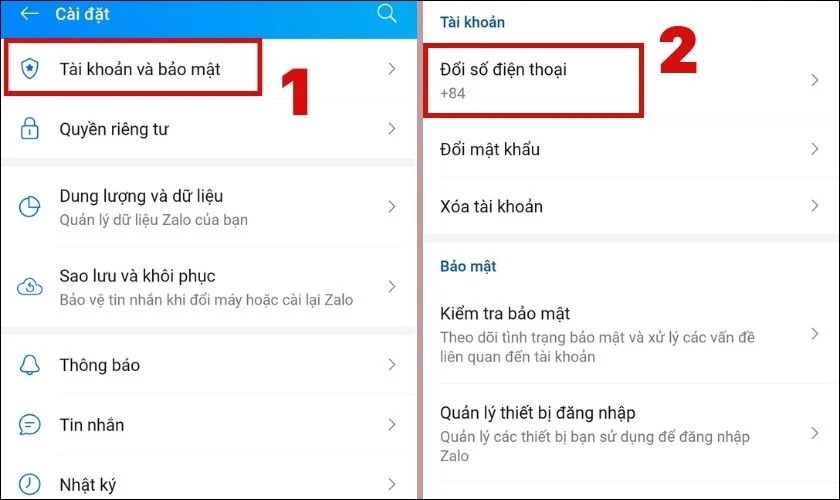 Bước 3: Nhập số điện thoại mới và chọn Tiếp tục (Số điện thoại mới phải khác với số điện thoại đã sử dụng cho Zalo trước đây).
Bước 3: Nhập số điện thoại mới và chọn Tiếp tục (Số điện thoại mới phải khác với số điện thoại đã sử dụng cho Zalo trước đây).
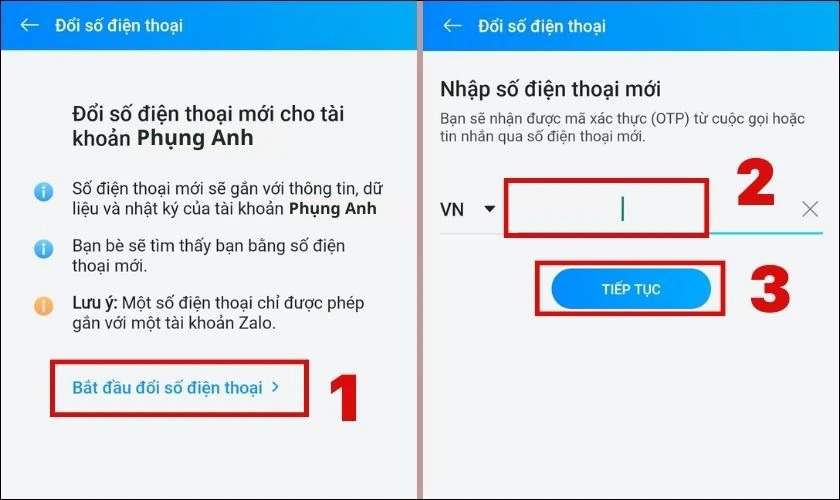 Bước 4: Nhập mã OTP được gửi đến số điện thoại mới để hoàn tất quá trình chuyển đổi.
Bước 4: Nhập mã OTP được gửi đến số điện thoại mới để hoàn tất quá trình chuyển đổi.
Chỉ với 4 bước đơn giản như vậy, bạn đã chuyển đổi thành công số điện thoại Zalo và giữ nguyên toàn bộ tin nhắn của số cũ!
⇒ Nâng cấp lên iphone 14 pro max 256 – Khẳng định đẳng cấp, tận hưởng sự khác biệt.
Hướng dẫn cách ẩn số điện thoại Zalo nhanh chóng
Ngoài thay đổi số điện thoại Zalo, bạn có thể ẩn số điện thoại Zalo nhanh chóng. Mặc dù, Zalo mặc định đã ẩn số điện thoại của bạn đối với người lạ, chỉ những người bạn đã lưu số của bạn mới có thể xem được. Tuy nhiên, bạn có thể thực hiện thêm các thao tác sau để đảm bảo tính riêng tư cho số điện thoại của mình:
Hiện tại, tính năng ẩn số điện thoại trên Zalo chỉ có trên điện thoại, không thể thực hiện trên máy tính.
Bước 1: Mở ứng dụng Zalo và truy cập vào trang Cá nhân. Nhấn vào biểu tượng Cài đặt (bánh răng) ở góc trên bên phải màn hình.
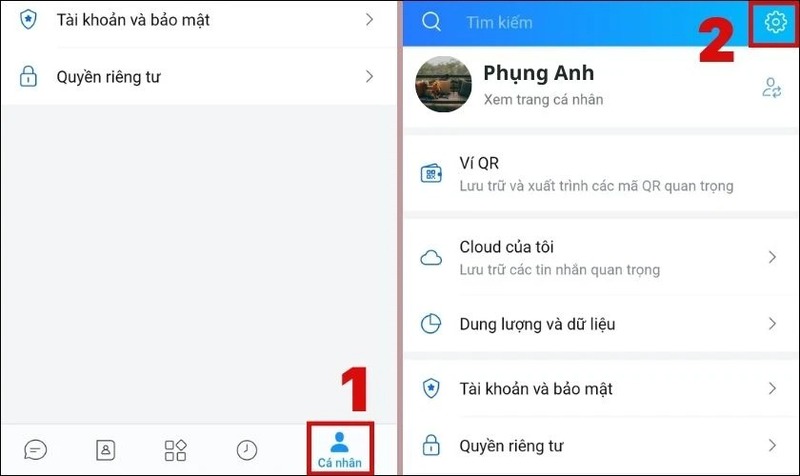
Bước 3: Chọn mục Quyền riêng tư. Tại mục Quản lý nguồn tìm kiếm và kết bạn.
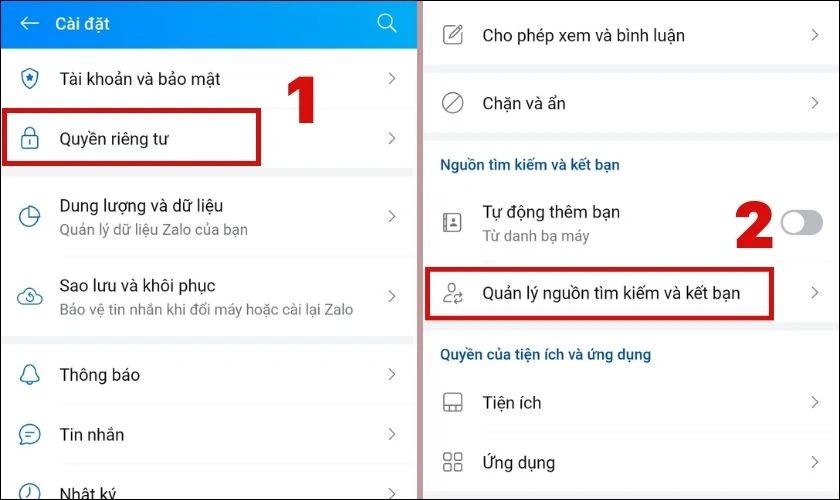 Bước 5: Gạt công tắc sang trái để tắt tính năng Cho phép người lạ tìm kiếm và kết bạn qua số điện thoại.
Bước 5: Gạt công tắc sang trái để tắt tính năng Cho phép người lạ tìm kiếm và kết bạn qua số điện thoại.
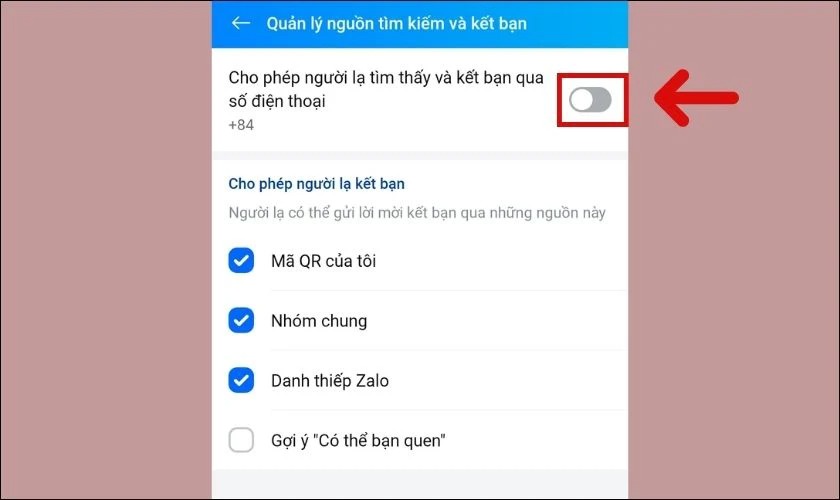
Top điện thoại giảm giá sốc cùng nhiều chương trình khuyến mãi hết tháng này:
Lưu ý khi thay đổi số điện thoại Zalo trên máy tính
Trước và sau khi thay đổi số điện thoại Zalo trên máy tính bạn cần lưu ý một số điều sau:
- Sao lưu dữ liệu Zalo: Đảm bảo rằng bạn đã sao lưu tin nhắn, danh bạ và nhật ký trò chuyện Zalo trước khi chuyển đổi số điện thoại. Bạn có thể sao lưu dữ liệu Zalo bằng cách truy cập Cài đặt > Tài khoản và bảo mật > Sao lưu dữ liệu.
- Xác minh số điện thoại mới: Số điện thoại mới bạn muốn sử dụng phải là số điện thoại đang hoạt động và có thể nhận được tin nhắn SMS.
- Thoát khỏi Zalo trên thiết bị cũ: Trước khi kích hoạt số điện thoại mới trên Zalo, bạn cần thoát khỏi tài khoản Zalo trên tất cả các thiết bị cũ.
- Lịch sử ZaloPay: Lưu ý rằng lịch sử giao dịch ZaloPay sẽ không được chuyển sang số điện thoại mới. Do đó, bạn cần ghi chép lại lịch sử giao dịch ZaloPay trước khi chuyển đổi số điện thoại.
- Nhập mã xác minh: Sau khi nhập số điện thoại mới, bạn sẽ nhận được mã xác minh qua tin nhắn SMS. Nhập mã xác minh này để kích hoạt số điện thoại mới trên Zalo.
- Làm theo hướng dẫn trên màn hình: Quá trình chuyển đổi số điện thoại Zalo khá đơn giản và dễ thực hiện. Bạn chỉ cần làm theo hướng dẫn trên màn hình để hoàn tất.
Bài viết hướng dẫn chi tiết cách thay đổi số điện thoại Zalo trên điện thoại một cách đơn giản và nhanh chóng. Do Zalo hiện chưa hỗ trợ tính năng này trên máy tính, bạn cần thực hiện thao tác trên điện thoại. Bên cạnh đó, bài viết cũng cung cấp thêm thông tin về cách ẩn số điện thoại Zalo và lưu ý khi chuyển đổi số điện thoại để đảm bảo an toàn và bảo mật thông tin. Hy vọng những thông tin này hữu ích cho bạn!
Đọc thêm:
- Hướng dẫn cách đồng bộ Zalo trên 2 điện thoại chỉ trong vài bước
- Bật mí cách lấy lại mật khẩu Zalo bằng username thành công hiệu quả
- Bật mí cách xác thực tài khoản Zalo bị vô hiệu hóa thành công hiệu quả
Địa chỉ showroom của Điện Thoại Giá Kho tại TP. HCM
120 Nguyễn Thị Thập, Phường Tân Thuận, TP. HCM
947 Quang Trung, Phường An Hội Tây, TP. HCM
1247 Đường 3 Tháng 2, Phường Minh Phụng, TP. HCM
121 Chu Văn An, Phường Bình Thạnh, TP. HCM